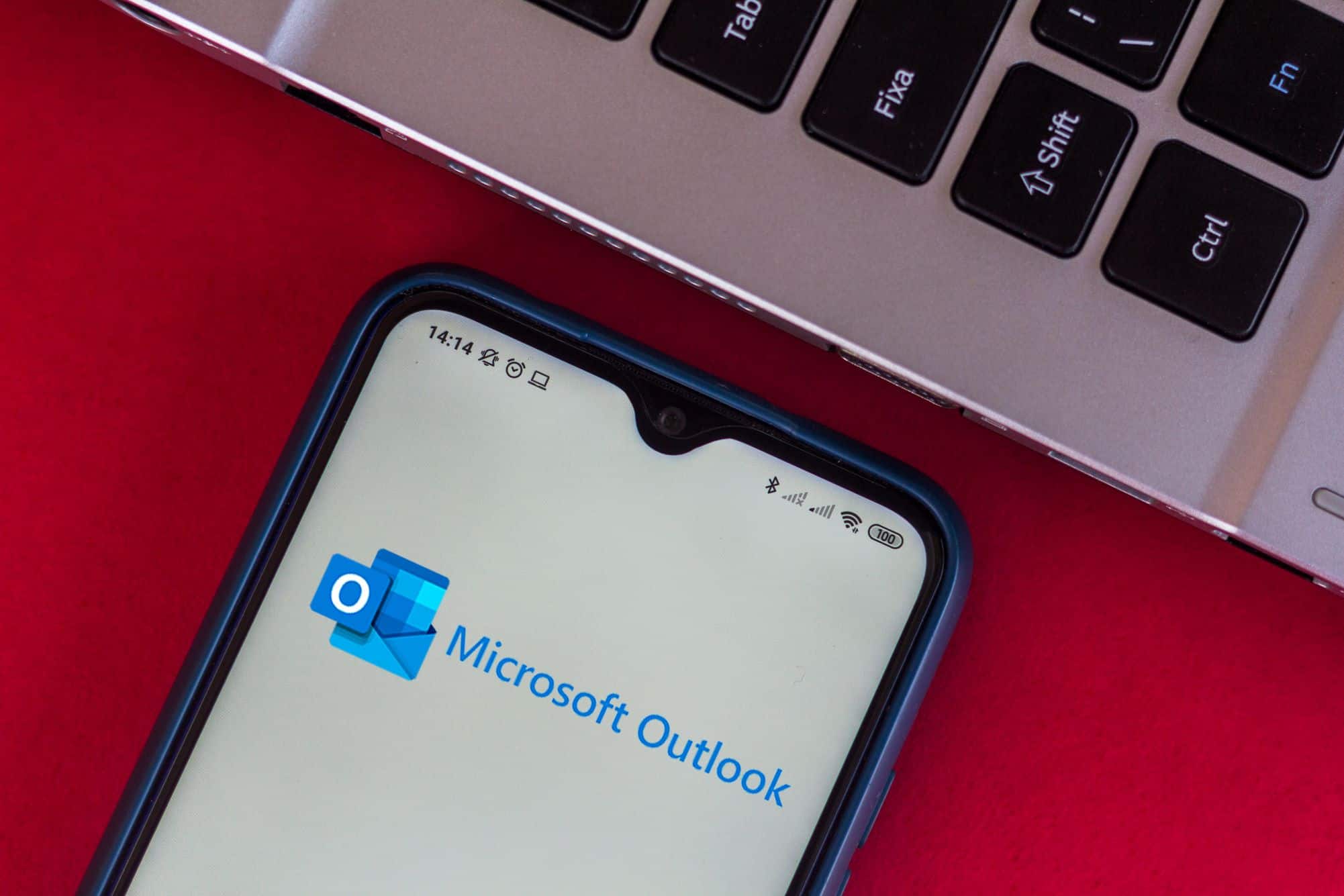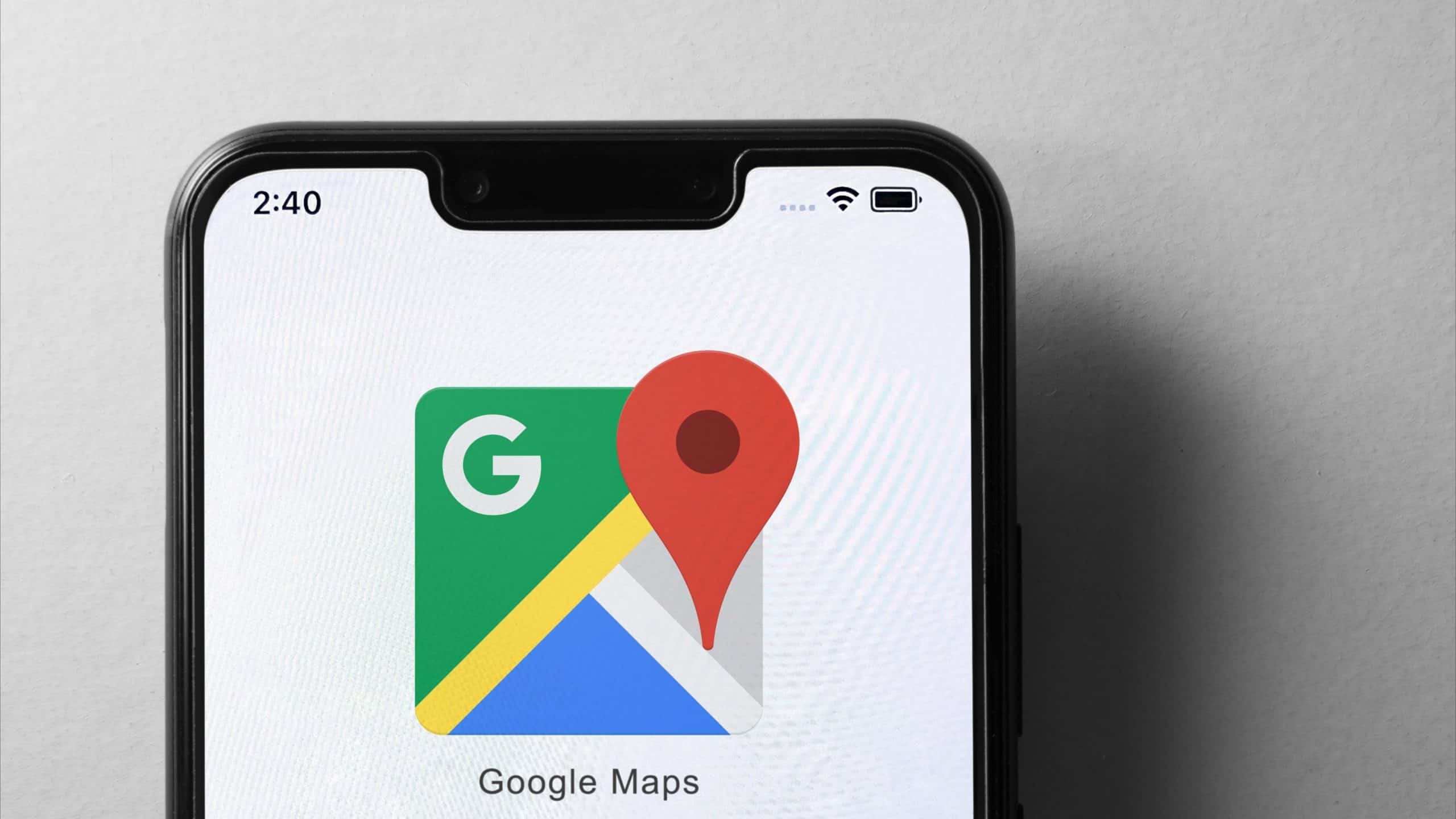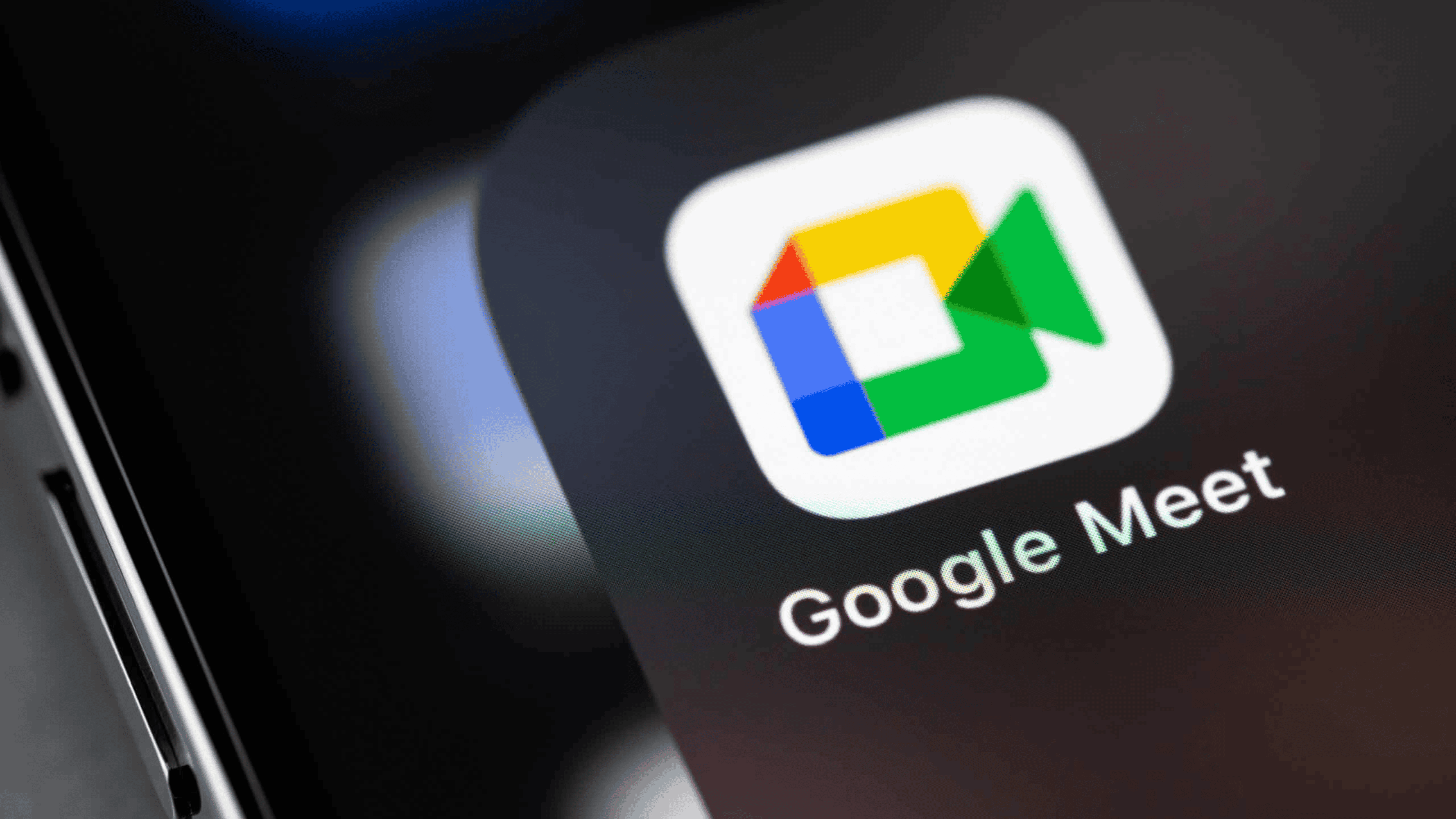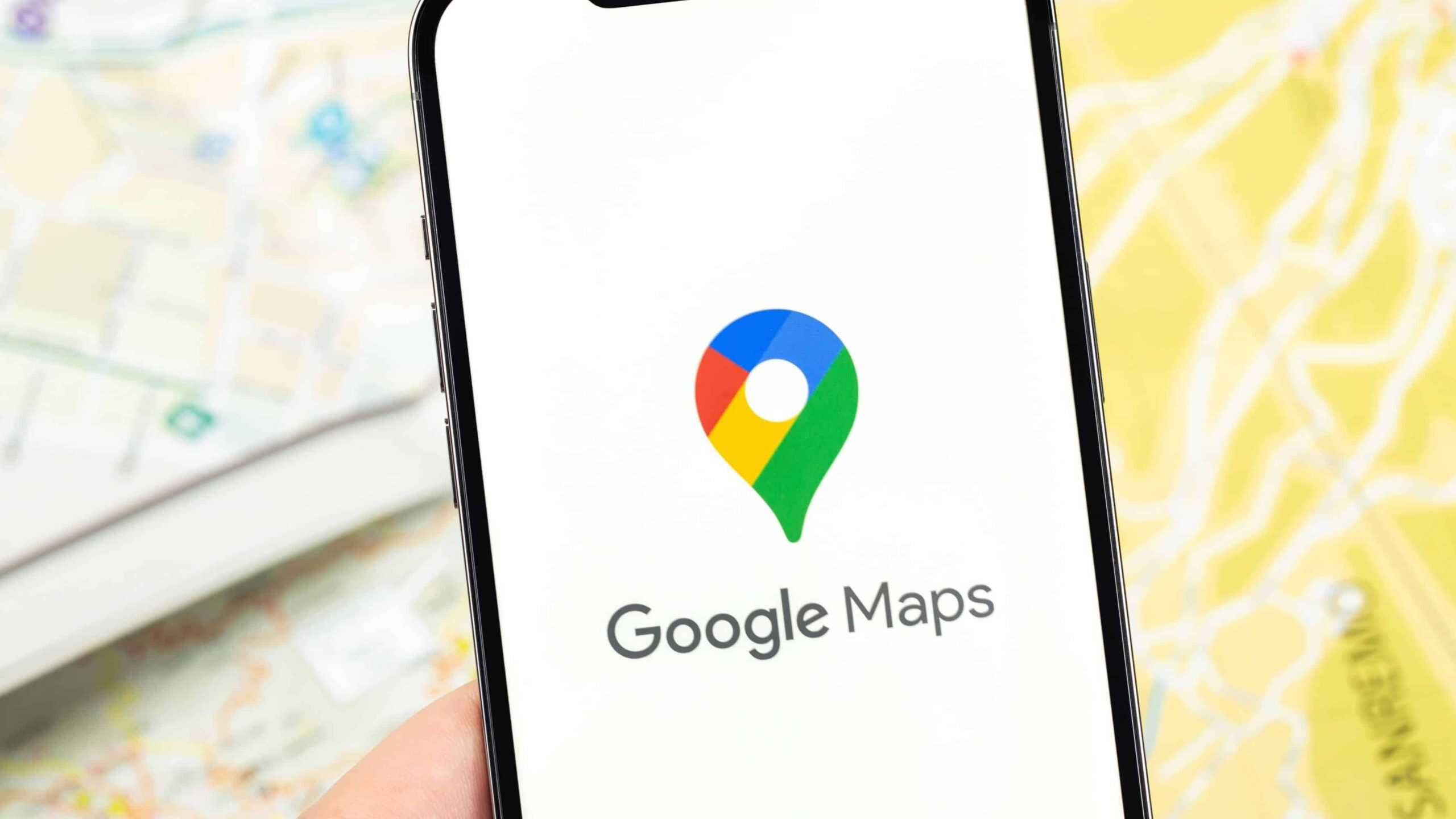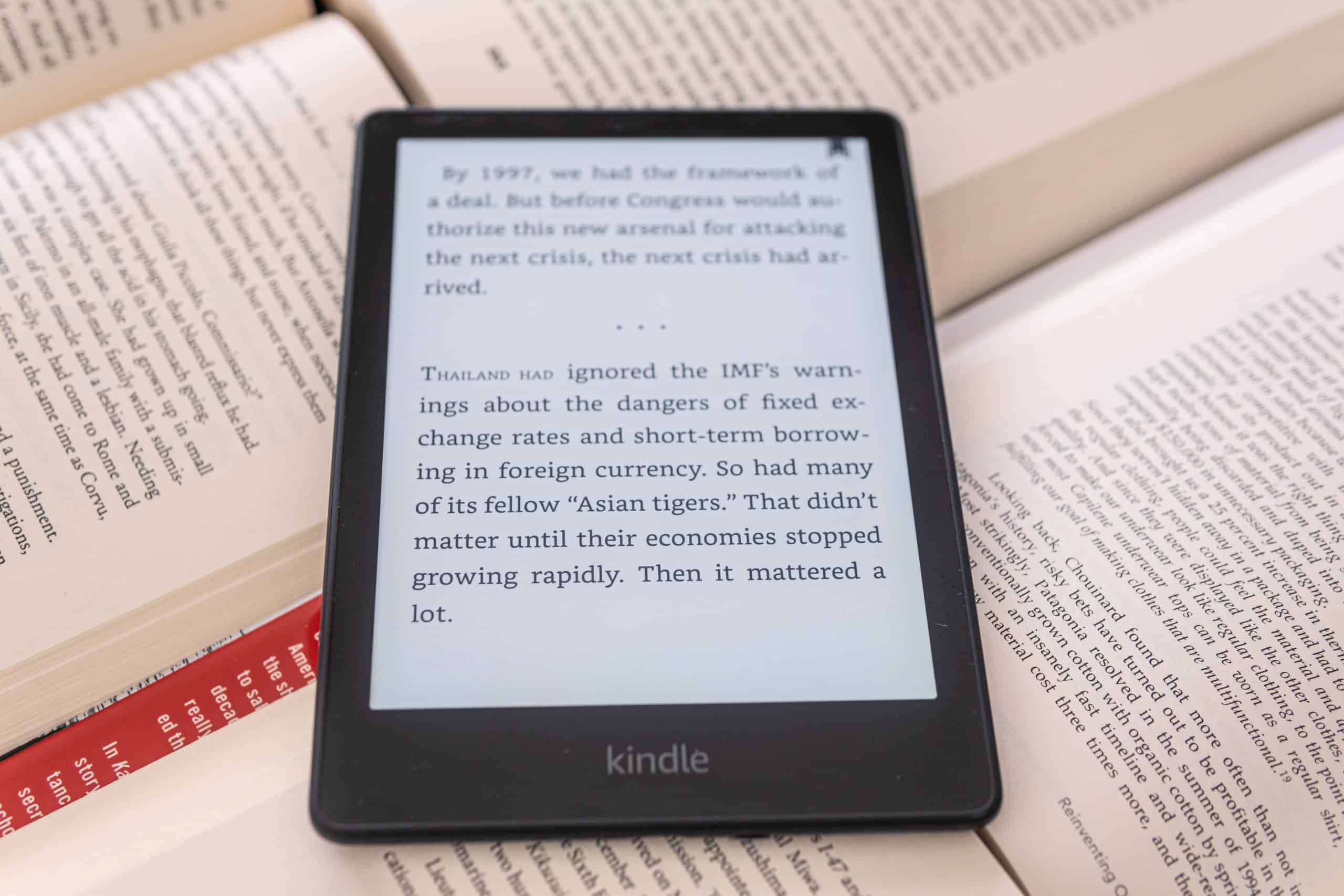O Outlook, da Microsoft, destaca-se como uma das ferramentas de e-mail e gerenciamento de compromissos mais renomadas globalmente. Utilizado em contextos tanto empresariais quanto pessoais, muitos usuários acabam por não explorar completamente suas funcionalidades, restrigindo-se ao envio e recebimento de mensagens. Aprender a operar o Outlook de maneira mais eficiente pode ser uma verdadeira mudança de paradigma, otimizando a rotina e aumentando a produtividade, resultando em uma economia de tempo e uma melhor organização.
Este software oferece uma ampla gama de funcionalidades, abrangendo desde o agendamento de reuniões até a criação de tarefas e gerenciamento de contatos. Portanto, compreendê-lo em sua totalidade pode ser a chave para aprimorar sua gestão de tempo e aprimorar as comunicações do dia a dia. A seguir, você encontrará dicas práticas que possibilitarão que você utilize o Outlook como uma verdadeira ferramenta impulsionadora de produtividade.
11 dicas para maximizar o uso do Outlook
Descubra a seguir algumas das melhores práticas para explorar o potencial do Outlook e garantir que a aplicação funcione a seu favor.
Mantenha sua caixa de entrada organizada com categorias e pastas
Uma estratégia eficaz para utilizar o Outlook de forma mais produtiva é organizar a caixa de entrada com categorias e pastas. Crie categorias personalizadas para classificar e-mails de relevância e utilize pastas para guardar mensagens por assunto, cliente, projeto ou qualquer outra lógica que facilite sua organização. Isso ajuda a evitar a desordem e simplifica a localização de mensagens quando necessário.
Dica: Para realizar a categorização, clique com o botão direito em um e-mail e escolha a opção “Classificar por Categoria”. Você também pode arrastar e-mails para pastas específicas, o que facilita o acesso a informações cruciais depois.
Estabeleça regras automáticas para filtrar e-mails
A funcionalidade de regras automáticas do Outlook permite que você configure filtros que organizam os e-mails assim que eles chegam à sua caixa de entrada. Por exemplo, é possível criar uma regra para que todas as mensagens de um cliente específico sejam automaticamente direcionadas para uma pasta correspondente. Essa prática ajuda a manter a caixa de entrada mais limpa e possibilita que você se concentre nas mensagens realmente importantes.
Para definir uma regra, navegue até “Arquivo” > “Gerenciar Regras e Alertas” e siga as orientações fornecidas. Essa é uma maneira simples e eficaz de gerenciar sua correspondência sem perder tempo.
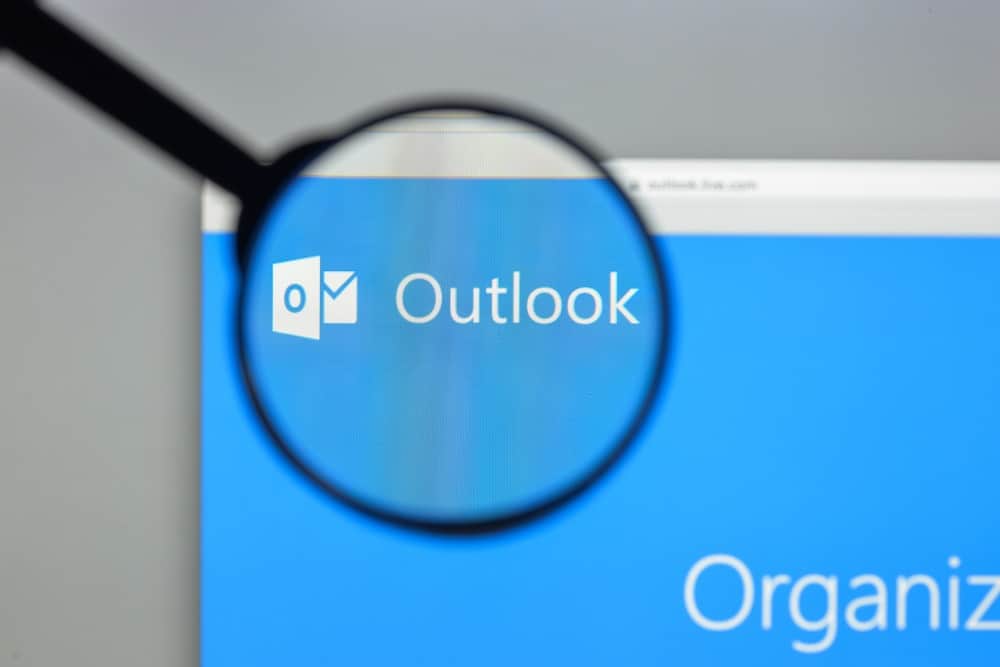
Aprimore sua eficiência com atalhos de teclado
Para quem procura utilizar o Outlook de modo prático, dominar os atalhos de teclado é essencial. Eles possibilitam uma navegação mais rápida e um gerenciamento mais ágil dos e-mails. Algumas combinações essenciais incluem:
- Ctrl + N: para redigir um novo e-mail.
- Ctrl + Enter: para enviar uma mensagem.
- Ctrl + Shift + K: para criar uma nova tarefa.
- Ctrl + R: para responder a um e-mail rapidamente.
- Ctrl + F: para encaminhar um e-mail.
Esses atalhos tornam o uso do Outlook mais dinâmico, permitindo que você execute ações comuns sem precisar utilizar o mouse.
Programe e-mails para envio futuro
Outra funcionalidade interessante do Outlook é a possibilidade de agendar o envio de e-mails. Se você precisar enviar uma mensagem em um horário específico e quiser evitar o esquecimento, o Outlook permite que você agende esses envios. Esse recurso é extremamente útil para comunicações que devem ser enviadas fora do horário de expediente ou para planejar lembretes importantes.
Para agendar um e-mail, redija sua mensagem normalmente, clique na seta próxima ao botão “Enviar” e selecione a opção “Enviar mais tarde”. Defina o dia e a hora desejados, e o Outlook cuidará do envio por você.
Leve vantagem da Caixa de Entrada Prioritária
A “Caixa de Entrada Prioritária” do Outlook é um recurso que ajuda a distinguir automaticamente e-mails importantes de outros menos relevantes. O funcionamento desse algoritmo baseia-se no aprendizado com seu comportamento e organiza os e-mails em duas abas: “Prioritários” e “Outros”. Mensagens com maior importância serão alocadas na aba “Prioritários”, enquanto correspondências menos significativas, como boletins informativos, estarão na aba “Outros”.
Esse mecanismo facilita a sua concentração nas mensagens mais relevantes, reduzindo o tempo dispendido na análise de e-mails de baixa prioridade. Você pode ativar ou desativar a Caixa de Entrada Prioritária nas configurações de e-mail.
Utilize ao máximo o calendário integrado
O calendário do Outlook vai além de uma simples ferramenta para agendar compromissos; ele permite a organização de reuniões, configuração de lembretes e até o compartilhamento de seu calendário com colegas, tornando mais fácil o gerenciamento de compromissos em grupo.
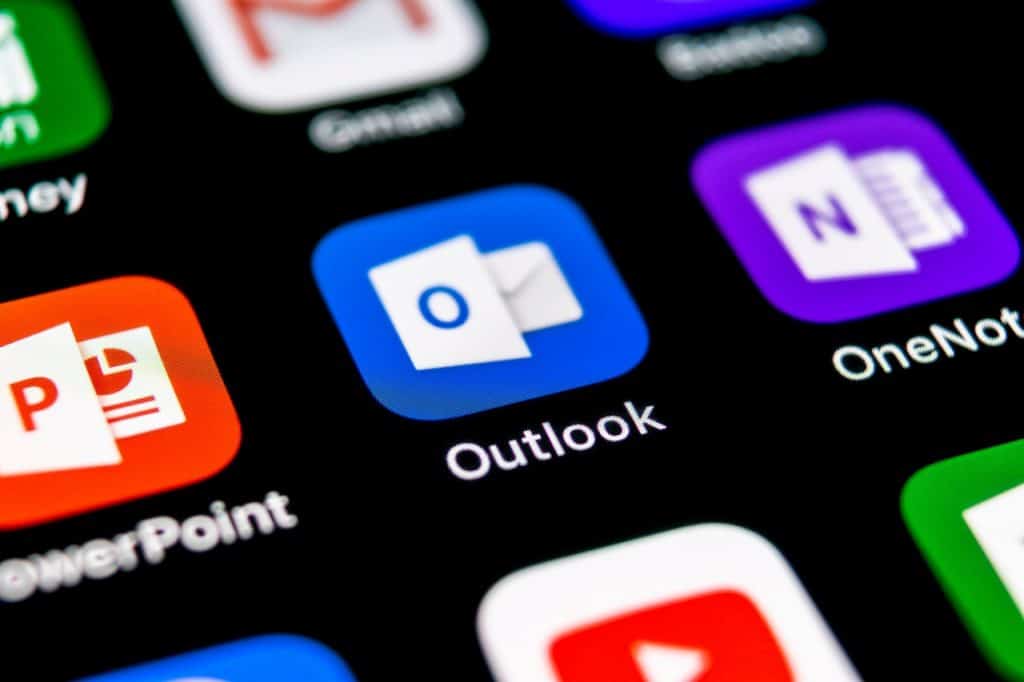
É possível arrastar e-mails diretamente para o calendário para criar eventos e também configure alertas para lembrá-lo de reuniões ou prazos importantes. O calendário integrado é uma das mais eficazes maneiras de manter sua agenda organizada, principalmente no ambiente corporativo.
Para adicionar tarefas, acesse a seção “Tarefas” e comece a inserir suas responsabilidades. As tarefas podem ser organizadas por prioridade e prazo, facilitando o controle do seu tempo.
Use respostas automáticas para mensagens
A funcionalidade de “Respostas Automáticas” no Outlook é ideal para quem está fora do escritório ou indisponível temporariamente. Esse recurso permite enviar respostas padrão avisando que você não pode atender imediatamente os e-mails, o que mantém a comunicação fluida durante sua ausência.
Para configurá-lo, acesse “Arquivo” > “Respostas Automáticas”. Além disso, você pode criar respostas rápidas, que são mensagens pré-definidas para facilitar respostas frequentes com apenas um clique, economizando tempo.
Facilite sua busca com a ferramenta de busca avançada
Para quem recebe uma grande quantidade de e-mails diariamente, a ferramenta de busca avançada do Outlook se torna uma grande aliada. Com ela, você pode buscar mensagens por remetente, assunto, palavras-chave, datas e muito mais. Essa funcionalidade facilita consideravelmente o processo de encontrar e-mails essenciais sem que seja necessário fuçar manualmente na caixa de entrada.
Basta utilizar a barra de pesquisa localizada no topo da caixa de entrada e refinar suas buscas com filtros avançados, tornando a pesquisa mais rápida e eficiente.
Integre suas tarefas com o Microsoft To Do
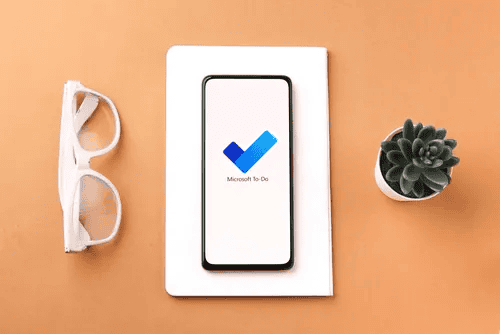
Para maximizar a eficiência no uso do Outlook, considere integrá-lo ao Microsoft To Do, o aplicativo voltado ao gerenciamento de tarefas da Microsoft. Essa integração permite que você converta e-mails em tarefas, criando uma lista organizada diretamente no Outlook. Dessa forma, acompanhar atividades e delegar responsabilidades torna-se muito mais simples, assegurando que os prazos sejam respeitados.
Realize a limpeza periódica da caixa de entrada
Outro recurso interessante que o Outlook oferece é a “Limpeza de Caixa de Entrada”, uma funcionalidade que possibilita a remoção rápida de e-mails redundantes e organização dos que permanecem na caixa de entrada. O sistema identifica conversas duplicadas ou mensagens desnecessárias e as move para a lixeira, tornando a caixa de entrada mais organizada e gerenciável.
Para utilizar essa funcionalidade, basta clicar em “Limpar” na barra de ferramentas e escolher as opções adequadas.
Mantenha suas assinaturas de e-mail em ordem
Uma consideração importante para os profissionais que utilizam o Outlook é a criação de uma assinatura de e-mail personalizada e profissional. O Outlook permite que você desenvolva diferentes assinaturas para diversos tipos de mensagens, inserindo automaticamente suas informações de contato ao final de cada e-mail. Isso não apenas economiza tempo, mas também garante que suas comunicações mantenham um padrão apropriado.
Para criar ou alterar uma assinatura, navegue até “Opções” > “Email” > “Assinaturas”.
Compreender como usar o Outlook de forma eficiente vai muito além da simples tarefa de enviar e-mails. Com as dicas apresentadas aqui, você pode transformar essa aplicação em uma ferramenta poderosa de produtividade, ajudando a organizar suas responsabilidades, compromissos e comunicações de maneira muito mais eficaz.